Win10組雙硬盤時提示“磁盤脫機 發生簽名沖突”怎么解決?
Win10組雙硬盤時提示“磁盤脫機 發生簽名沖突”怎么解決?最近一用戶在Win10系統中加裝了一個硬盤,卻發現無法顯示,于是進入磁盤管理查看,結果看到系統提示“該磁盤處于脫機狀態,因為它與另一個聯機磁盤發生簽名沖突”,這該怎么解決呢?其實很簡單,我們只要右擊脫機,然后再點聯機即可,具體的操作方法請看下文。

具體如下:
方法一:
1、在開始菜單 按下Win+x 組合鍵打開超級的菜單,點擊【 命令提示符 (管理員)】;

2、在命令提示符中輸入:Diskpart 按下回車鍵;

3、接著輸入:List disk 按下回車鍵按鈕;

4、查看未聯機的磁盤的磁盤號,比如未聯機的磁盤為 0,則輸入:select disk 0 按下回車鍵;

5、接著輸入:detail disk 按下回車鍵;

6、然后輸入“Create partition primary size=30720”。其中create partition 表示創建分區。primary表示創建是主分區。如果這個位置是logical:表示邏輯分區,extended:表示擴展分區,然后輸入active 按下回車 將該分區設置為活動,最后鍵入format quick 按下回車鍵 進行格式化即可!

方法二:
1、在此電腦上單擊右鍵,選擇【管理】;

2、在計算機管理左側點擊【存儲】-- 【磁盤管理】;

3、在脫機的磁盤上單擊右鍵,選擇【聯機】即可。

以上就是Win10組雙硬盤時提示“磁盤脫機 發生簽名沖突”的解決辦法,究其原因,是兩塊硬盤同時使用了相同的盤符,所以系統自動將其脫機。當我們右擊脫機再點聯機,系統就會重新分配盤符給這塊硬盤了,就可以正常使用了。
相關文章:
1. Win8升級IE10中的Flash player插件提示要用Update更新2. Win10更改默認下載器的方法3. 如何給Win10系統修改散熱模式 修改Win10散熱模式的操作方法4. Win10電腦怎么隱藏磁盤分區?5. Win11攝像頭無法開啟怎么辦?Win11攝像頭無法開啟的解決方法6. Mac版steam錯誤代碼118怎么解決?Mac版steam錯誤代碼118解決教程7. win11系統安裝教程詳細介紹8. Windows7系統下Windows Virtual PC怎么用?9. Kubuntu 22.04的安裝及基本配置(語言、分辨率自適應等)10. windows defender無法啟動怎么處理?
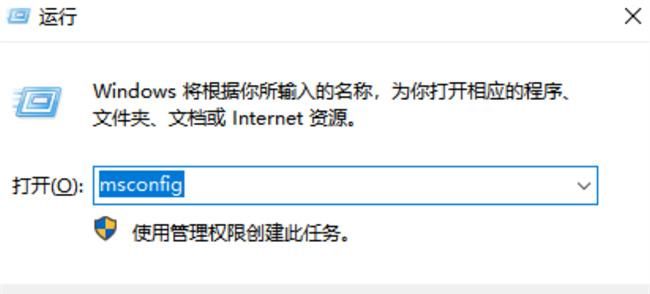
 網公網安備
網公網安備